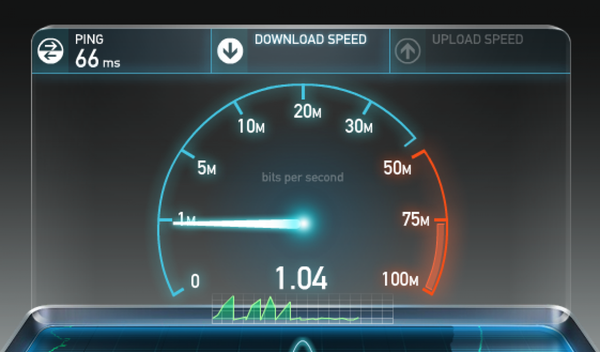
Bola vydaná nová séria vašich obľúbených sérií a pri sťahovaní sa obrázok „zasekne“. Namiesto príjemného pozerania je to číre mučenie. Stáva sa, že problémy sa týkajú samotnej stránky. Častejšie sú to však nekvalitné služby poskytovateľa internetu.
Najjednoduchší spôsob, ako skontrolovať rýchlosť internetu na počítači alebo notebooku, je možný bez špeciálnych služieb. Musíte otvoriť priečinok „Správca úloh“, „Výkon“. V ponuke vyberte typ pripojenia, napríklad WiFi. Maximálnu možnú rýchlosť nájdete otvorením priečinka „Sieťové pripojenia“ a „Stav“. Všetky potrebné informácie sú uvedené na karte Všeobecné..
A na získanie presnejších a objektívnejších údajov môžete použiť moderné aplikácie. V závislosti od výsledku sa obráťte na poskytovateľa služieb alebo ho dokonca zmeňte.

obsah
- 1 Najčastejšie príčiny spomalenia prehliadača:
- 2 Ako služby kontrolujú rýchlosť internetu
- 2.1 Rýchlosť
- 2,2 ping
- 2.3 Čo je jitter
- 2.4 Ako využívať služby
- 3 Najlepšie služby na testovanie rýchlosti internetu do roku 2020
- 3.1 SpeedTest.net
- 3.2 V-SPEED.eu
- 3.3 Testmy
- 3.4 NetTraffic
- 3.5 Speedmeter.de
- 3,6 Yandex Internetometer
- 3,7 2ip.ru
- 3,8 meteor
- 3.9 Jednoduchá rýchla kontrola
Najbežnejšie dôvody spomalenia prehliadača sú:
Nestabilné pripojenie nie je jediným dôvodom pomalého načítania stránky. Hlavné príčiny „zmrazenia“ sú spravidla:
- Systémový disk je plný
Môžete to vidieť v priečinku „Tento počítač“. Ak je mierka disku (zvyčajne C) plná a je zobrazená červenou farbou, je potrebné odstrániť nepotrebné súbory. Aby ste manuálne nevyhľadávali dlho nepoužívané súbory, môžete použiť špeciálne programy.
- Mnoho programov beží pri štarte
Alebo v takzvanom režime na pozadí. Napríklad instant messenger, aplikácie so synchronizáciou dát, cloudové služby. Prehliadač môžete zrýchliť, ak odstránite nepotrebné alebo zriedka používané programy. V prípade potreby ich vložte ručne. Ikony aplikácií sa zobrazujú v dolnom rohu monitora vedľa hodín..

- vírusy
Aby ste zabránili infikovaniu vášho počítača alebo mobilného zariadenia, mali by ste antivírusový program nainštalovať a pravidelne aktualizovať. Faktom je, že škodlivé programy niekedy „kradnú“ internetový prenos, aby posielali nevyžiadanú poštu a sťahovali nepotrebné súbory.
- Slabý smerovač
Bez ohľadu na konkrétneho výrobcu a model - router sám môže ochladiť rýchlosť signálu. Rozpočtové zariadenie, tým nižšie sú technické vlastnosti..
- Zastaraný softvér alebo slabý procesor
Ak je príčina v samotnom počítači, potom nemá zmysel čakať na rýchle stiahnutie stránok. Jediným spôsobom, ako sa dostať von, je pravidelne vyčistiť históriu dopytov. Pretože veľa programov sa môže spustiť automaticky po pripojení k sieti.
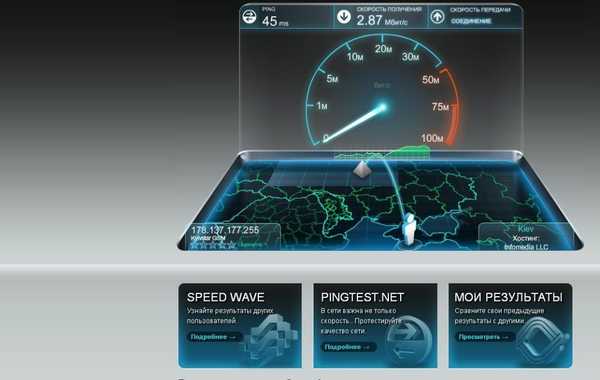
Ako fungujú služby na kontrolu rýchlosti internetu
Takmer všetky aplikácie merajú niekoľko parametrov. Napríklad:
rýchlosť
Najprv musíte zistiť, aká je rýchlosť internetu. V skutočnosti ide o čas, počas ktorého sa prenášajú údaje z počítača účastníka a naopak sa sťahujú z webu:
Prichádzajúca rýchlosť - ovplyvňuje čas sťahovania súborov - videá, obrázky, stránky prehľadávača, e-maily.
Odchádzajúca rýchlosť - ovplyvňuje čas odoslania súborov z počítača účastníka, napríklad odovzdanie fotografií na sociálnych sieťach.
Udáva sa v Mb / s (megabajty za sekundu) alebo MB / s (megabajty za sekundu). V ideálnom prípade by indikátory mali byť v rozsahu od 15 do 45. Vďaka tejto rýchlosti pripojenia môžete bezpečne sledovať filmy vo vysokom rozlíšení, sťahovať „ťažké“ súbory a hrať online hry bez problémov, nehovoriac o načítaní stránok prehliadača..
Dôležité: rýchlosť pripojenia nie je konštantná a môže sa počas dňa meniť. V zmluve s poskytovateľom sa zvyčajne neuvádza priemerný rozsah, ale maximálna možná rýchlosť.

ping
Toto je doba odozvy servera na požiadavku používateľa, ktorá sa meria v milisekundách. Čím nižší je indikátor, tým rýchlejšie sa stránka načíta. Napríklad:
- Ping nižšie alebo trochu viac ako 40 ms je dobrým ukazovateľom, môžete ľahko hrať online hry, v ktorých hráč potrebuje rýchlu reakciu
- Ping v rozsahu od 40 do 100 ms - vám umožňuje bezpečne sledovať filmy, sťahovať stránky z webových stránok, pre herné stratégie.
- Ping väčší ako 100 ms je zlým ukazovateľom. Môžete sledovať videá, ale iba pri vysokorýchlostnom internete. Ale aj v tomto prípade „visí“ sú možné. Stránky sa načítavajú bez problémov, ale normálne nie je možné hrať hry.

Čo je jitter?
Doslovný preklad je „trasúci sa“. Ak sa použije na Wi-Fi, jedná sa o pingovú hodnotu „jumping“. Komplikuje prácu s telefonovaním prostredníctvom protokolu IP - vyskytujú sa cudzie zvuky, búchavé zvuky. Dôvodom je veľké preťaženie súkromného kanála alebo nesprávna konfigurácia siete..
V ideálnom prípade by malo byť stabilné pripojenie k internetu nulové. V opačnom prípade je zaručené „zamrznutie“ a dlhá reakcia v online hrách (najmä ak potrebujete rýchlu reakciu). Dokonca aj príliš nízka hodnota chvenia je kritická pre prenos hlasu, video vysielania v reálnom čase. Obrázok sa môže "rozpadnúť" na pixely, šklbať.
Ako využívať služby
Spravidla sa takéto programy používajú pomerne ľahko. Všetko, čo potrebujete, kliknite na tlačidlo „Spustiť“ alebo „Skontrolovať“ (v závislosti od rozhrania). Najdôležitejšie je, aby ste jednej kontrole neverili. Na získanie relevantných údajov je potrebné spustiť aplikáciu najmenej trikrát a po jednoduchých matematických operáciách zobraziť priemernú hodnotu. Ktorý bude zobrazovať čo najbližšie realite všetkých významných ukazovateľov.
Tip: Vývojári aplikácií vám odporúčajú vypnúť všetky aplikácie, ktoré fungujú na internet, ale skúsení používatelia odporúčajú kontrolu počas sťahovania torrentov. Ak chcete získať skutočné údaje.
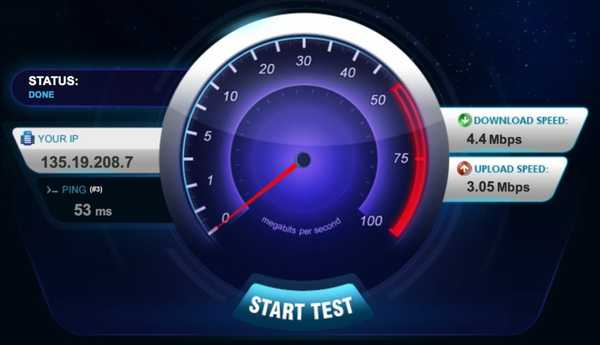
Najlepšie služby na kontrolu rýchlosti internetu do roku 2020
V skutočnosti sú všetky aplikácie rovnaké a líšia sa iba rozhraním a sadou funkcií. Kontrola je založená na používateľských recenziách. Zohľadnili sme také ukazovatele, ako sú: použiteľnosť, presnosť merania, prítomnosť / neprítomnosť kontextových reklám.
SpeedTest.net
Jedna z najlepších služieb na kontrolu rýchlosti. Ak chcete pracovať, musíte ísť na web a urobiť test, čo znamená odoslanie určitého množstva údajov a podľa toho prijatie. Na základe týchto ukazovateľov je konečný výsledok založený.
Na presné meranie rýchlosti vývojár odporúča ukončiť všetky programy a aplikácie, ktoré používajú pripojenie na internet, aby fungovali..
Rozhranie je čo najjednoduchšie, hoci nasýtená čierna farba môže oko mierne orezať. Monitor zobrazuje IP adresu používateľa, meno poskytovateľa a adresu servera (mesto), ktorú je možné podľa potreby vymeniť.
Potom zostáva stlačiť tlačidlo GO a do 20 sekúnd môžete získať výsledky na hlavných indikátoroch: nakladanie, rýchlosť vykladania, hodnota ping. Možné problémy pri sťahovaní aplikácií (zobrazené v ľavom dolnom rohu).
Registrácia do služby vám umožní uložiť históriu overovania. Ak chcete skontrolovať rýchlosť mobilných zariadení, musíte si aplikáciu stiahnuť.
výhody:Priemerné hodnotenie: 4.4
Adresa webových stránok: https://www.speedtest.net/
- intuitívne a jednoduché rozhranie;
- pre jednoduché overenie nemusíte nič sťahovať;
- možné nainštalovať bezplatné rozšírenia pre prehliadač Google Chrome;
- „stolná“ aplikácia je k dispozícii pre zariadenia so systémom Windows a Mac OS. Na kontrolu nemusíte spustiť prehliadač.
- reklama, ktorá po načítaní môže ovplyvniť presnosť ukazovateľov.
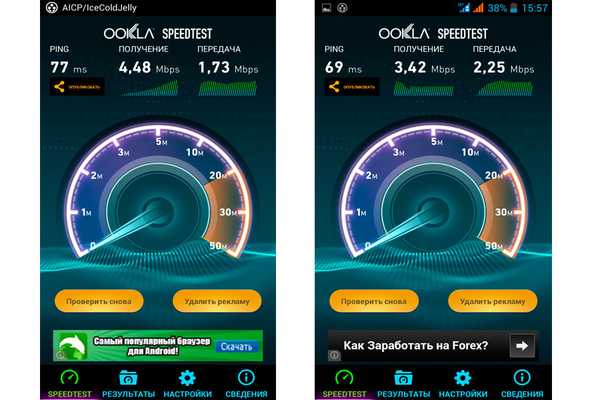
V-SPEED.eu
Ruská verzia aplikácie na meranie rýchlosti internetu na smartfónoch, tabletoch s OS Android. Jednoduchý a intuitívny dizajn rozhrania, možnosť výberu jednotiek rýchlosti. A tiež:
- schopnosť vybrať server;
- výber parametrov v závislosti od typu pripojenia;
- režim kompatibility so staršími verziami systému Android;
- schopnosť vypnúť animácie pre zariadenia s nízkym výkonom.
Aplikácia tiež analyzuje a vyhodnocuje kvalitu signálu smerovača..
výhody:Priemerné hodnotenie - 4.8
Webové stránky: http://www.v-speed.eu
- krásny dizajn;
- vysoká rýchlosť presnosti.
obmedzený výber poskytovateľov;
- nie vždy správne identifikuje mobilného operátora;
- reklamy, ktoré je možné zakázať hodnotením aplikácie.
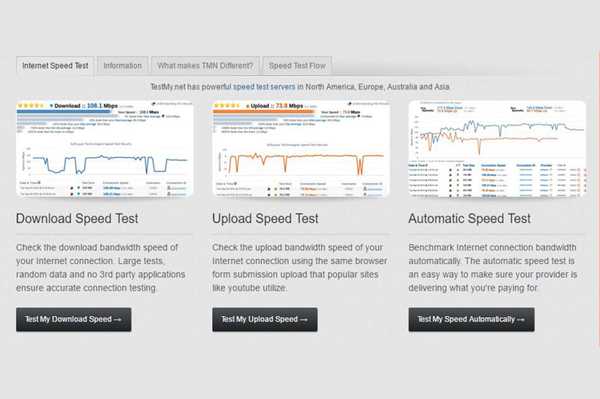
Testmy
Anglická služba. Preklad do ruštiny - prostredníctvom prehliadača. Pre pohodlie používateľov je možná komplexná kontrola, ako aj jednotlivých parametrov. V prípade potreby môžete nastaviť frekvenciu kontroly, ktorá sa spustí automaticky v čase určenom používateľom. Táto možnosť je k dispozícii po registrácii. Stránka obsahuje aj informácie o poskytovateľoch a kvalite pripojenia podľa mesta.
výhody:Priemerné hodnotenie: 4.0
Adresa webových stránok: https: //testmy.net
- schopnosť konfigurovať parametre;
- veľa užitočných informácií vrátane informácií o možných dôvodoch nízkej rýchlosti internetového pripojenia.
- obmedzený výber serverov (hlavne v USA).
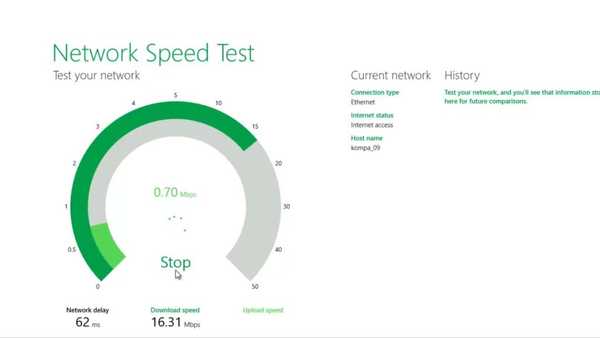
NetTraffic
Program na stiahnutie do smartfónov a počítačov so systémom Windows vrátane starších verzií systému Vista, XP. Analyzuje hlavné dopravné ukazovatele a zobrazuje výsledok vo forme tabuľky alebo grafu. Automaticky sa pripája a zobrazuje rýchlosť pripojenia v reálnom čase. Je tiež možné zobraziť zmeny premávky za určité časové obdobia.
Ďalšie vlastnosti:
- úprava farieb (na grafoch, obrázkoch);
- schopnosť analyzovať viac sietí;
- údaje o vývoze a dovoze;
- štatistické riadenie;
- upozornenia na udalosti (napríklad, ak sa objem stiahnutých súborov blíži limitu).
Program je bezplatný, neovplyvňuje činnosť počítača.
výhody:Hodnotenie používateľov: 4.16
Adresa webových stránok: https://nettraffic.en.lo4d.com/windows
- žiadne reklamy;
- nezaberá veľa miesta na disku a neovplyvňuje výkon zariadenia;
- široká funkčnosť;
- v prípade potreby môžete nastaviť cenu 1 MB (relevantné pre používateľov s platenou prevádzkou).
- žiadny.
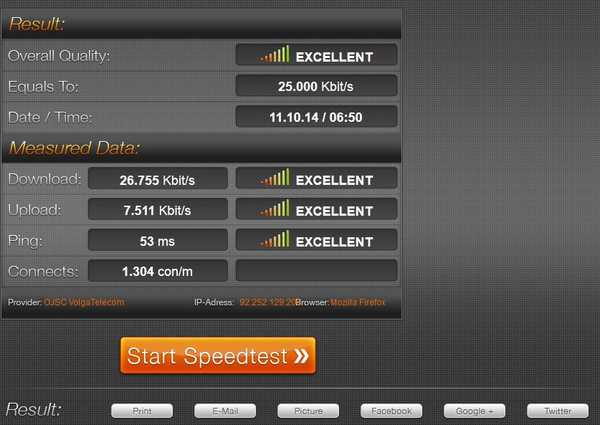
Speedmeter.de
Od nemeckých vývojárov. Overenie sa vykonáva v prehliadači používateľa pomocou protokolu HTTP (pomocou HTML 5) a nevyžaduje inštaláciu dodatočného softvéru.
V záujme väčšej presnosti údajov vývojár odporúča spustiť test večer, aby sa vylúčil faktor ovplyvňujúci zaťaženie siete v dôsledku veľkého počtu používateľov..
Okrem štandardných ukazovateľov prichádzajúcej a odchádzajúcej rýchlosti služba poskytuje výsledky ping a jipper. Rozhranie je stručné, kontrola sa spustí pomocou tlačidla GO.
výhody:Hodnotenie používateľov: 5.0
Adresa webových stránok: http://www.speedmeter.de/
- presnosť;
- pokročilá funkčnosť;
- Parametre optimálnej rýchlosti internetu pre rôzne zariadenia sú uvedené v závislosti od typu pripojenia a tipov pre výber poskytovateľa.
- žiadny.
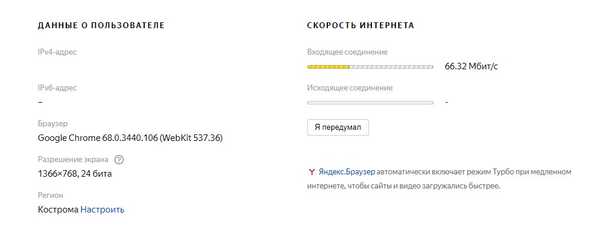
Yandex Internetometer
Servis od Yandex s minimálnou funkčnosťou. Po overení dostane užívateľ výsledky prichádzajúcich a odchádzajúcich spojení, ako aj podrobné technické informácie o prehliadači.
Mnoho používateľov upozorňuje na nezrovnalosti v ukazovateľoch overovania, ktoré sa môžu niekoľkokrát líšiť. Môže to byť spôsobené nielen nesprávnou činnosťou servera, ale zmenou rýchlosti internetového pripojenia poskytovateľom (preťaženie siete, odľahlosť servera). Alebo aktualizácia softvéru, ktorá sa začala (najmä pre najnovšiu verziu systému Windows).
Dôležité: po overení služba odporúča, aby z bezpečnostných dôvodov nepreniesla prijaté údaje tretím stranám ani neodstránila kookie v prehliadači.
výhody:Hodnotenie používateľov: 4.0
Adresa webových stránok: https://yandex.ru/internet/
- ľahké použitie a overovanie kľúčových ukazovateľov;
- Na mobilnom zariadení môžete ľahko skontrolovať rýchlosť internetu;
- žiadne reklamy;
- existuje možnosť zmeniť región.
- ak je rýchlosť pomalá, skúška sa môže oneskoriť alebo úplne prerušiť;
- služba nezobrazuje hodnotu ping.
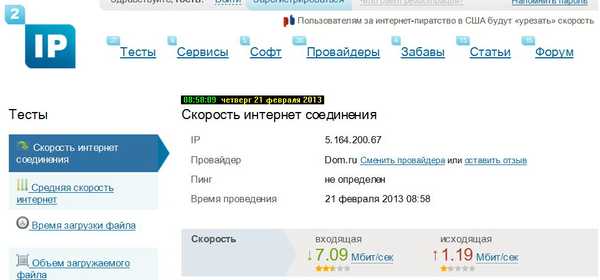
2ip.ru
Od domácich vývojárov. Začína sa po kliknutí na tlačidlo „Test“. Na získanie spoľahlivých údajov služba odporúča deaktivovať programy, ktoré používajú pripojenie na internet, a kontrolu opakovať niekoľkokrát.
Systém určí umiestnenie zariadenia automaticky, ale ak si budete priať, môžete si vybrať server v inom meste alebo čo najbližšie k miestu používateľa. Vyberte mesto a kliknite na žltý kruh na mape.
Ďalšou charakteristikou služby je poskytovanie údajov (na porovnanie) o priemernej rýchlosti internetu v konkrétnom meste.
Tu nájdete recenzie a hodnotenia poskytovateľov internetu.
Z ďalších funkcií:
- kontrola domény domény;
- skontrolujte IP adresu alebo vyhľadajte identifikátor podľa názvu zdroja;
- Môžete skontrolovať, ako dlho trvá načítanie alebo sťahovanie súboru.
výhody:Hodnotenie používateľov - 4.0
Adresa webových stránok https://2ip.ru/speed/
- všetko je jednoduché a jasné;
- Hodnotenie poctivosti poskytovateľa internetových služieb je užitočné, ak plánujete zmeniť operátora.
- žiadne významné.

meteor
Bezplatná aplikácia pre zariadenia s Androidom 4.1 a vyšším. Krásne svetlé rozhranie. Pre neskúsených používateľov je k dispozícii funkcia virtuálneho asistenta. Popisy sa zobrazujú v kontextovom okne..
Z ďalších funkcií: hodnotenie výkonu aplikácie na konkrétnom zariadení.
výhody:Hodnotenie používateľov: 4.9
Môžete si ho stiahnuť na Google Play
- svetlé, atraktívne rozhranie;
- žiadne reklamy.
- nefunguje správne pri meraní rýchlosti pripojenia Wi-Fi;
- nekompatibilné so zariadeniami iOS;
- používatelia tiež zaznamenávajú nepresné ukazovatele a (niekedy) dlhú dobu kontroly.
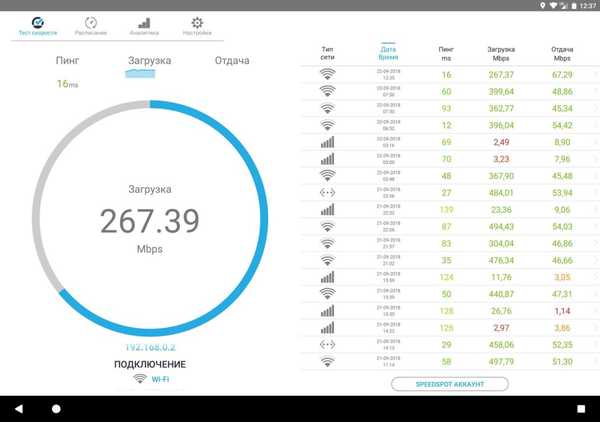
Jednoduchá rýchla kontrola
Aplikácia pre rýchle a presné meranie rýchlosti internetu. Výsledky testov sú zobrazené vo forme ikon, pre pohodlie používateľov sú zvýraznené rôznymi farbami. Môžete sledovať a porovnávať ukazovatele vo vašej osobnej histórii. Simple Speedcheck bude analyzovať:
- rýchlosť sťahovania;
- ping;
- Intenzita signálu WiFi pri DSL, ADSL a káblovom pripojení.
Hodnotenia sú väčšinou pozitívne, ale aplikácia nemusí zobraziť rýchlosť sťahovania Wi-Fi správne .
výhody:Hodnotenie používateľov: 4.9
- výsledky skenovania sú zobrazené v mb a mb;
- indikátory sú pomerne presné (podľa recenzií používateľov sa zhodujú pri testovaní na rôznych zariadeniach).
- nesprávne definuje telekomunikačných operátorov;
- nemôžete vybrať server;
- reklama.
Pre presnejšie meranie rýchlosti môžete porovnať výsledky niekoľkých aplikácií. Ak sú ukazovatele veľmi odlišné od ukazovateľov uvedených v tarifách, obráťte sa na svojho poskytovateľa.











